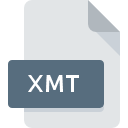
XMT-filformat
XMind Workbook Template
-
DeveloperXMind Ltd.
-
CategoryDocument Files
-
Popularitet0 ( votes)
Hva er XMT fil?
Navnet i fullformat på filene som bruker filtypen XMT er XMind Workbook Template. XMind Workbook Template format ble utviklet av XMind Ltd.. Filer med utvidelse XMT kan brukes av programmer distribuert for Windows plattform. XMT fil tilhører kategorien Document Files akkurat som 574 andre filnavnutvidelser som er oppført i vår database. Den mest populære programvaren som støtter XMT filer er XMind. Programvare kalt XMind ble opprettet av XMind Ltd.. For å finne mer detaljert informasjon om programvaren og XMT-filer, sjekk utviklerens offisielle nettsted.
Programmer som støtter XMT filtype
Nedenfor er en tabell som viser programmer som støtter XMT filer. XMT filer kan oppstå på alle systemplattformer, inkludert mobil, men det er ingen garanti for at hver enkelt støtter slike filer.
Hvordan åpne en XMT-fil?
Å ikke kunne åpne filer med XMT forlengelse kan ha forskjellige opphav. På den lyse siden er de mest oppståtte problemene knyttet til XMind Workbook Template filer ikke komplekse. I de fleste tilfeller kan de adresseres raskt og effektivt uten hjelp fra en spesialist. Vi har utarbeidet en liste som vil hjelpe deg å løse dine problemer med XMT filer.
Trinn 1. Installer XMind programvare
 Den viktigste og hyppigste årsaken til å forhindre at brukere åpner XMT-filer, er at intet program som kan håndtere XMT-filer er installert på brukers system. For å løse dette problemet, gå til XMind utviklernettsted, last ned verktøyet og installer det. Det er så enkelt Den fullstendige listen over programmer gruppert etter operativsystemer finner du ovenfor. Hvis du vil laste ned XMind installasjonsprogram på den sikreste måten, foreslår vi at du besøker nettstedet XMind Ltd. og laster ned fra deres offisielle depoter.
Den viktigste og hyppigste årsaken til å forhindre at brukere åpner XMT-filer, er at intet program som kan håndtere XMT-filer er installert på brukers system. For å løse dette problemet, gå til XMind utviklernettsted, last ned verktøyet og installer det. Det er så enkelt Den fullstendige listen over programmer gruppert etter operativsystemer finner du ovenfor. Hvis du vil laste ned XMind installasjonsprogram på den sikreste måten, foreslår vi at du besøker nettstedet XMind Ltd. og laster ned fra deres offisielle depoter.
Trinn 2. Oppdater XMind til den nyeste versjonen
 Du har fremdeles ikke tilgang til XMT filer selv om XMind er installert på systemet ditt? Forsikre deg om at programvaren er oppdatert. Det kan også hende at programvareutviklere ved å oppdatere applikasjonene sine legger til kompatibilitet med andre, nyere filformater. Årsaken til at XMind ikke kan håndtere filer med XMT kan være at programvaren er utdatert. Den siste versjonen av XMind skal støtte alle filformater som er kompatible med eldre versjoner av programvaren.
Du har fremdeles ikke tilgang til XMT filer selv om XMind er installert på systemet ditt? Forsikre deg om at programvaren er oppdatert. Det kan også hende at programvareutviklere ved å oppdatere applikasjonene sine legger til kompatibilitet med andre, nyere filformater. Årsaken til at XMind ikke kan håndtere filer med XMT kan være at programvaren er utdatert. Den siste versjonen av XMind skal støtte alle filformater som er kompatible med eldre versjoner av programvaren.
Trinn 3. Tildel XMind til XMT filer
Etter å ha installert XMind (den nyeste versjonen), må du forsikre deg om at det er satt som standardprogram for å åpne XMT filer. Neste trinn bør ikke utgjøre noen problemer. Prosedyren er enkel og i stor grad systemuavhengig

Fremgangsmåten for å endre standardprogrammet i Windows
- Hvis du klikker på XMT med høyre museknapp, vil du få en meny der du skal velge
- Velg deretter alternativet , og bruk deretter for å åpne listen over tilgjengelige applikasjoner
- Det siste trinnet er å velge alternativet, leverer katalogbanen til mappen der XMind er installert. Nå gjenstår bare å bekrefte valget ditt ved å velge Bruk alltid denne appen til å åpne XMT filer og klikke .

Fremgangsmåten for å endre standardprogrammet i Mac OS
- Høyreklikk på filen XMT og velg
- Finn alternativet - klikk på tittelen hvis den er skjult
- Velg riktig programvare og lagre innstillingene dine ved å klikke
- Det skal vises et meldingsvindu som informerer om at denne endringen vil bli brukt på alle filer med XMT utvidelse. Ved å klikke bekrefter du valget.
Trinn 4. Kontroller XMT for feil
Skulle problemet fortsatt oppstå etter å ha fulgt trinn 1-3, må du sjekke om XMT-filen er gyldig. Problemer med å åpne filen kan oppstå av forskjellige årsaker.

1. Sjekk filen XMT for virus eller skadelig programvare
Hvis filen er infisert, hindrer skadelig programvare som ligger i XMT-filen forsøk på å åpne den. Skann umiddelbart filen med et antivirusverktøy, eller skann hele systemet for å sikre at hele systemet er trygt. Hvis skanneren oppdaget at XMT-filen er utrygg, fortsett som instruert av antivirusprogrammet for å nøytralisere trusselen.
2. Sjekk om filen er ødelagt eller skadet
Hvis XMT-filen ble sendt til deg av noen andre, kan du be denne personen sende filen til deg på nytt. Filen kan ha blitt kopiert feil, og dataene mistet integriteten, noe som forhindrer tilgang til filen. Hvis XMT-filen bare er delvis lastet ned fra Internett, kan du prøve å laste den ned på nytt.
3. Forsikre deg om at du har passende tilgangsrettigheter
Noen ganger for å få tilgang til filer, må brukeren ha administratorrettigheter. Bytt til en konto som har krevd privilegier, og prøv å åpne filen XMind Workbook Template igjen.
4. Kontroller at enheten din oppfyller kravene for å kunne åpne XMind
Hvis systemene ikke har nok ressurser til å åpne XMT-filer, kan du prøve å lukke alle programmene som kjører for øyeblikket, og prøv igjen.
5. Forsikre deg om at du har installert de nyeste driverne og systemoppdateringer og oppdateringer
Regelmessig oppdatert system, drivere og programmer holder datamaskinen din sikker. Dette kan også forhindre problemer med XMind Workbook Template filer. Det kan være tilfelle at XMT-filene fungerer som de skal med oppdatert programvare som adresserer noen systemfeil.
Vil du hjelpe?
Hvis du har tilleggsopplysninger om filtypen XMT, vil vi sette stor pris hvis du deler dem med brukerne våre. Benytt deg av skjemaet som befinner seg her og send oss opplysninger som du har om filtypen XMT.

 Windows
Windows 
